Windows 11はタスクバーにピン留めしたアプリ/機能を中央に移動させた。賛否両論あるようだが、筆者はmacOSのDock風でさほど気にならない。
-
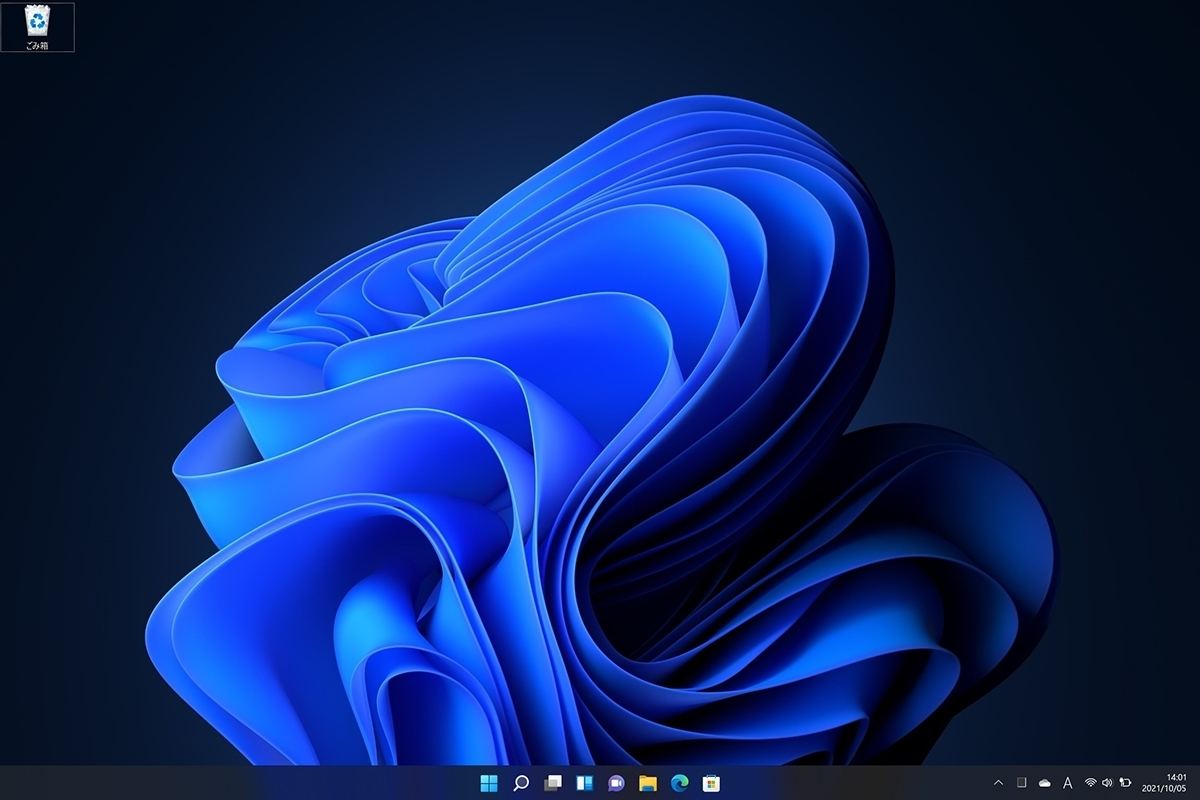
Windows 11のデスクトップ。タスクバーにピン留めしたアプリは中央に並んでいる
それでもWindows 10から移行したユーザーは、できる限りWindows 10風に使用したいという希望もあるだろう。Windows 11はタスクバーの配置を左揃えに変更できる。
-
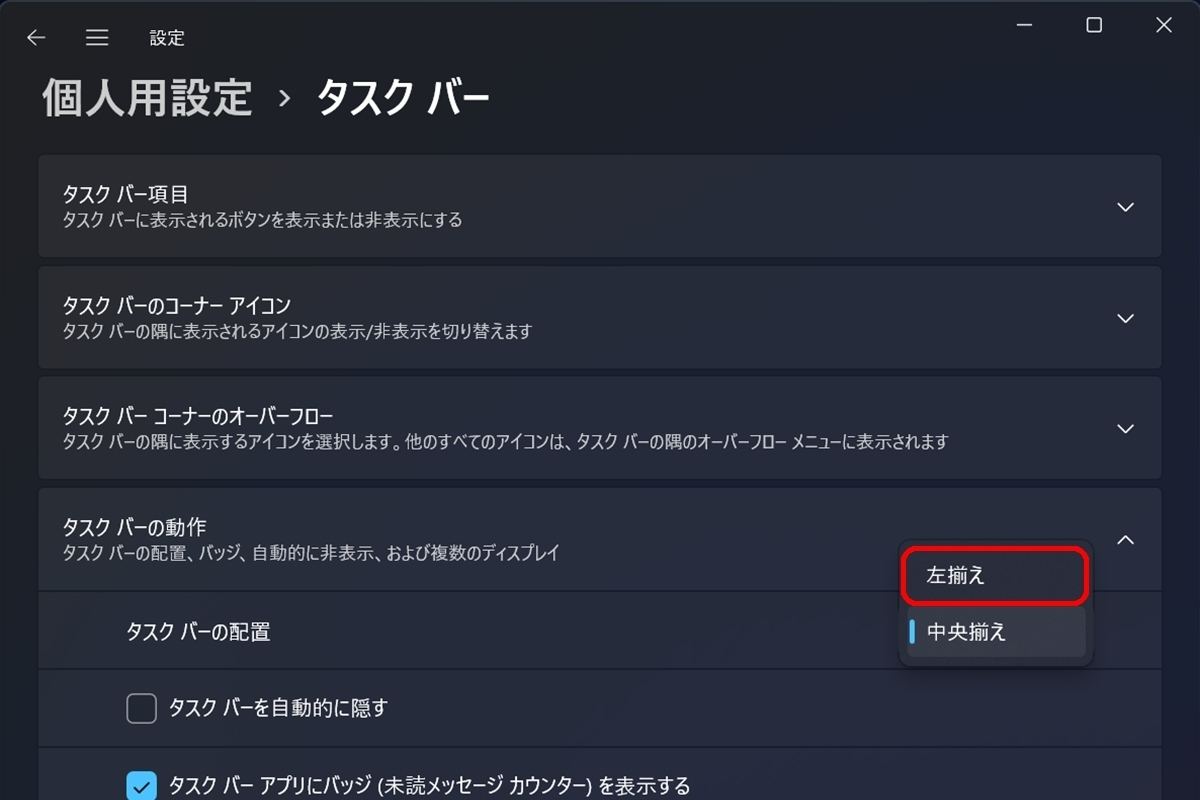
「Win」+「I」キーを押して「設定」を起動し、「個人用設定/タスクバー」を開く。「タスクバーの動作」を開いて、「タスクバーの配置」のドロップダウンリストから「左揃え」を選択する
-

ちなみに「個人用設定/タスクバー」はタスクバーを右クリック/長押しし、「タスクバーの設定」をクリック/タップしても開く
-
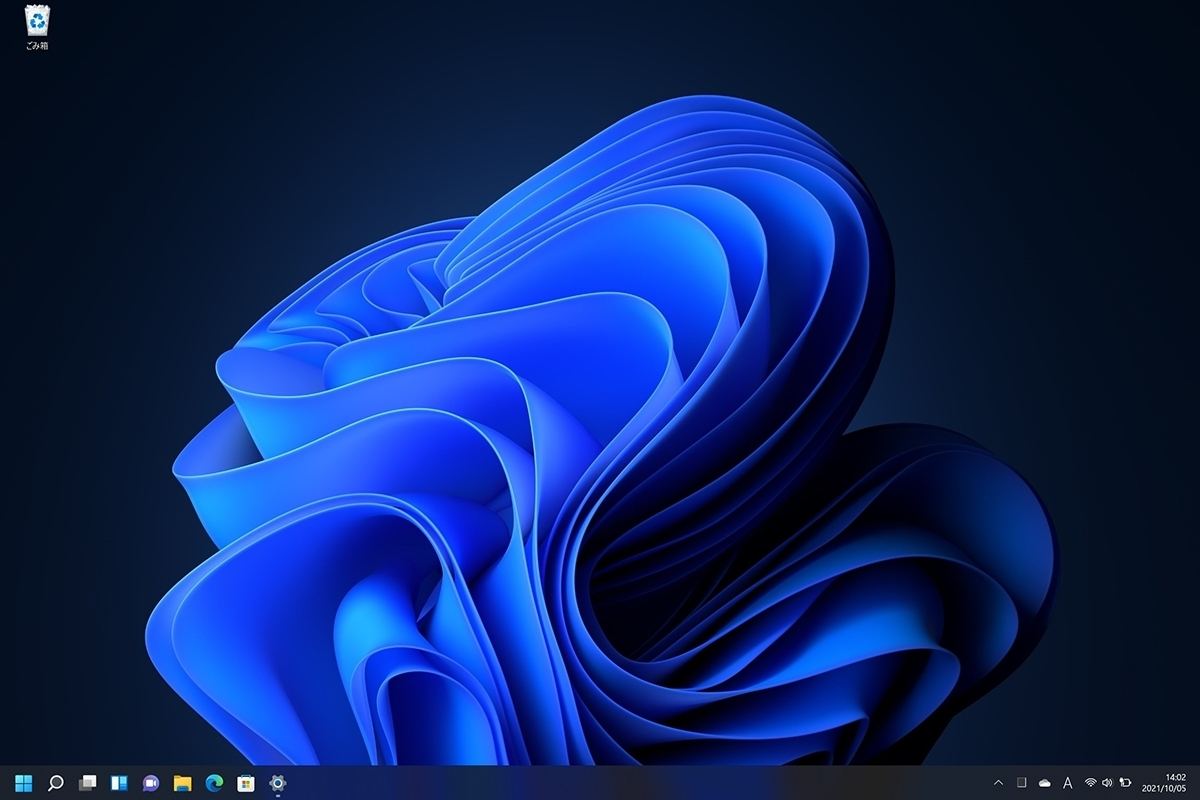
タスクバーを左揃えに変更した状態
これでタスクバーをWindows 10風に変更できた。結局のところUIは”慣れるか否か”なので、「郷に入っては郷に従え」と言われるように、筆者としては新しいUIへ慣れたが得策であると感じる。ただ、Insider Preview時代に散々要望があった、タスクバーの位置をデスクトップ下部に固定しているのはいただけない(Windows 10のように、デスクトップ上部に配置できない)。
また、エクスプローラーからオプションダイアログを呼び出すと、設定変更後にExplorer.exeがフリーズするバグは本バージョン(ビルド22000.194)でも確認されたのでWindows 11ユーザーは注意してほしい。

著者 : 阿久津良和
あくつよしかず
この著者の記事一覧はこちら

